| 6.17. Lerretformat | ||
|---|---|---|

|
6. Menyen «Bilete» |  |
«Lerretet» er det synlege området av eit bilete. Som standard vil storleiken på lerretet vera den same som storleiken på laga. Kommandoen vil opna dialogvindauget «Set format på biletlerretet» der du kan gjera lerretet større eller mindre. Om ønskjeleg kan du også endra storleiken på laga. Når du gjer lerretet større, vert det ein ledig plass rundt innhaldet av biletet. Gjer du lerretet mindre, vert det synlege området av biletet redusert. Laga vert ikkje endra og vil vera tilgjengelege utføre lerretskanten.
Når du reduserer lerretet, vert lerretgrensa vist som ein tynn, negativ kant i miniatyren. Musepeikaren viser flyttesymbolet. Klikk og dra biletet innføre lerretramma.
Lerretformat
Du kan bestemma Breidd og Høgd på lerretet. Til vanleg vert desse målt i pikslar, men du kan velja andre måleeiningar etter behov frå nedtrekkslista, eller du kan velja prosent dersom den nye dimensjonen skal vera relativ i høve til lagformatet. Dersom lenkja til høgre for breidd og høgd ikkje er broten, vil breidd og høgd få same relative forholdet som i biletet. Bryt du lenkja ved å klikka på ho, kan du setja breidd og høgd uavhengig av kvarandre.
Same kva måleeining du brukar, vert informasjonen om breidd og høgd alltid vist i pikslar like under felta Breidd og Høgd saman med informasjon om oppløysinga. Du kan ikkje endra biletoppløysinga i dette dialogvindauget. Har du slike ønskje, kan du sjå meir om dette i Del 6.20, «Utskriftformat».
Forskyving
Verdiane i Forskyving bestemmer plasseringa av biletet (biletet, ikkje det aktive laget) på lerretet. Resultatet vert vist i førehandsvisinga. Dersom lerretet er mindre enn biletet, syner førehandsvisinga lerretet som ei tynn, svart ramme.
X og Y spesifiserer koordinata for det øvre, venstre bilethjørnet i høve til det tilsvarande lerretshjørnet. Verdiane er negative dersom lerretet er mindre enn biletet. Du kan plassera biletet på ulike måtar (men koordinata kan ikkje gå ut over lerretskanten):
ved å klikka og dra biletet,
ved å skriva verdiar i innskrivingsboksane X og Y,
ved å klikka på dei små pilspissane. Dette vil endra verdien med ein piksel (eining).
Når ein tekstboks er fokusert, kan du bruka piltastane Opp og Ned for å endra med ein piksel (ei eining), eller PageUp og PageDown for å endra med 10 pikslar (einingar) om gongen.
Tilbakestill lagstorleiken:: denne nedtrekkslista har fleire val:
Ingen: Normalinnstillinga. Bare lerretet vert forandra.
Alle laga: alle laga vert tilbakestilte til same format som lerretet.
Lag med same format som biletet: Bare desse laga vert tilbakestilte til same format som lerretet har.
Alle synlege lag: Bare dei laga som er merka med symbolet  vert tilbakestilte til same format som lerretet har.
vert tilbakestilte til same format som lerretet har.
Alle samanlenkja lag: Berre dei laga som er lenkja saman, og altså merkte med symbolet  i lagdialogvindauget vert tilbakestilte til same format som lerretet har.
i lagdialogvindauget vert tilbakestilte til same format som lerretet har.
Fyll med: du kan fylla lag der storleiken er endra med gjennomsikt (standard), bakgrunnsfarge, forgrunnsfarge, kvit eller mønster.
Endra storleik på tekstlag: Endrar du storleiken på tekstlaga kan du ikkje redigera dei.
Knappen sentrerer biletet på lerretet. Verdiane for forskyving vert rekna ut automatisk og vist i tekstboksane.
![[Notat]](images/note.png)
|
Notat |
|---|---|
|
Når du klikkar du på knappen , vert lerretet sett til dei valde verdiane. Sjølve biletet og visinga av det, vert ikkje forandra. Dersom lerretet vert større enn biletet, vert det ikkje noko lag i området rundt biletet. Dette området er gjennomsiktig, noko som vert markert med sjakkbrettmønsteret. Skal du arbeida på denne delen av lerretet, må du gjera det om til eit biletlag først. Dette kan du gjera med å flata ut biletet. Dette gjev eit bilete med eitt lag. Er dette lite ønskjeleg, kan du i staden utvida det aktive laget med kommandoen laget til biletformatet. Endeleg kan du kreera eit heilt nytt lag og fylla dette med den bakgrunnen du ønskjer. Dette vil gje ein digital «passe-partout» (ei slags pappramme med opning for biletet). |
Figur 16.76. Originalbiletet
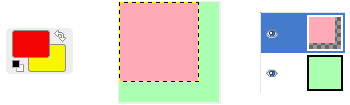
Vi byrja med eit grønt bakgrunnslag på 100 × 100 pikslar og får samstundes eit lerret med same storleiken. Deretter legg vi inn eit raudt lag på 80 × 80 pikslar. Dette definerer også lerretstorleiken. Omrisset for det aktive laget er markert med ei svart og gul prikkelinje. Det raude laget er mindre enn lerretet. Det ubrukte området er gjennomsiktig. Bakgrunnsfargen i verktøykassa er sett til gul.
Figur 16.77. Lerretet er forstørra (laga er uendra)
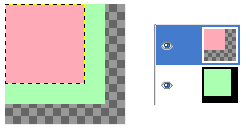
Lerretet er no forstørra til 120 × 120 pikslar. Laga er uendra. Den delen av lerretet som ikkje er dekka av biletlaga er gjennomsiktig.
Figur 16.78. Lerretet er forstørra (alle laga er endra)
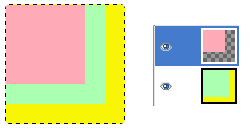
Lerretet er sett til 120 × 120 pikslar. Alle laga er forstørra til same storleik som lerretet. Den ufarga delen av det raude laget er gjennomsiktig og gul (bakgrunnsfargen i verktøykassa) i det grøne bakgrunnslaget.
Dersom du ønskjer å leggja noko til rundt biletet, forstørrer du lerretet, legg til eit nytt lag med same storleik som det nye lerretet og teiknar på det nye laget. Dette er det motsette av å beskjere.
Du kan også bruka denne kommandoen for å beskjere eit bilete:
Opna lenkja mellom breidd og høgd ved å klikka på henne. Ved å forandra breidd og høgd og å prøva seg fram med å flytta biletet i høve til lerretet, kan du beskjere biletet eller delar av biletet etter ønskje. Når resultatet er slik du vil ha det, klikkar du på Senter-knappen og deretter på -knappen.
![[Notat]](images/note.png)
|
Notat |
|---|---|
|
Som oftast vil du likevel finna at det er enklare å bruka beskjeringsverktøyet. |